1. 默认浏览器是指在打开链接时自动使用的浏览器;
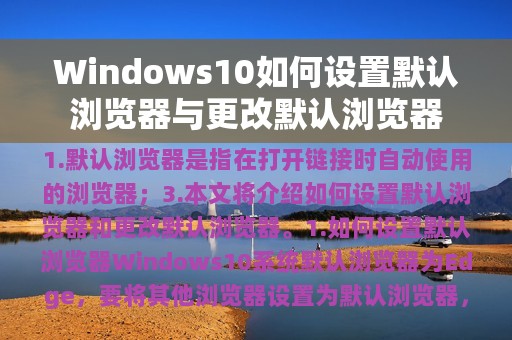
2. Windows10系统默认浏览器为Edge,但用户可以自行更改;
3. 本文将介绍如何设置默认浏览器和更改默认浏览器。
1. 如何设置默认浏览器
Windows10系统默认浏览器为Edge,但用户可以自行更改。要将其他浏览器设置为默认浏览器,可以按照以下步骤操作:
步骤1:打开“设置”应用程序。可以通过单击“开始”按钮并选择“设置”图标,或使用快捷键“Win + I”打开“设置”应用程序。
步骤2:选择“应用”选项卡,并单击左侧的“默认应用程序”。
步骤3:在右侧窗口中,向下滚动并找到“Web 浏览器”选项。单击此选项,然后选择您想要设置为默认浏览器的浏览器。
2. 如何更改默认浏览器
如果您想更改默认浏览器,请按照以下步骤操作:
步骤1:打开“设置”应用程序,并单击左侧的“应用”。
步骤2:在右侧窗口中,向下滚动并找到“默认应用程序”选项。单击此选项。
步骤3:在“默认应用程序”窗口中,向下滚动并找到“Web 浏览器”选项。单击此选项,然后选择您想要设置为默认浏览器的浏览器。
1. Windows10系统默认浏览器为Edge,但用户可以自行更改;
2. 要将其他浏览器设置为默认浏览器,可以在“设置”应用程序中选择“默认应用程序”选项,并选择您想要设置为默认浏览器的浏览器;
3. 如果您想更改默认浏览器,可以在“设置”应用程序中选择“应用”选项,并选择“默认应用程序”选项,然后选择您想要设置为默认浏览器的浏览器。
